PS使用色彩识别可以无痕去除水印。
1.在ps中使用工具栏中的框选工具框选出需要去水印的区域。
2.在上方菜单栏中点击选择中的色彩范围。
3.在选择的选项中点击修改后选择扩展。
4.按CTRL+F5进行内容识别填充。
5.根据以上步骤即可去除复杂水印多颜色背景。
前述
测试环境/工具
型号:华为 MateBook 14
系统:win10
软件:Photoshop2020
功能和快捷键
操作步骤/方法
【方法1】
11.在ps中使用工具栏中的框选工具框选出需要去水印的区域。
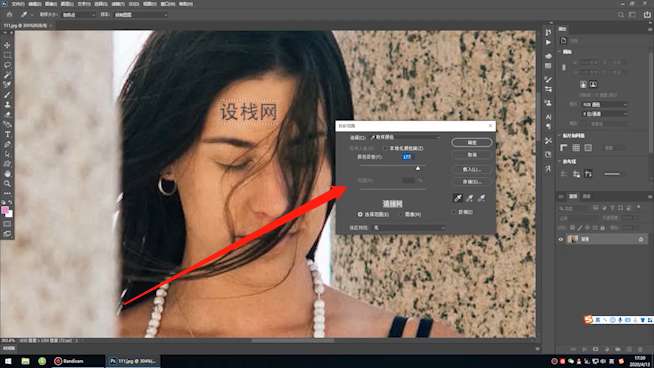
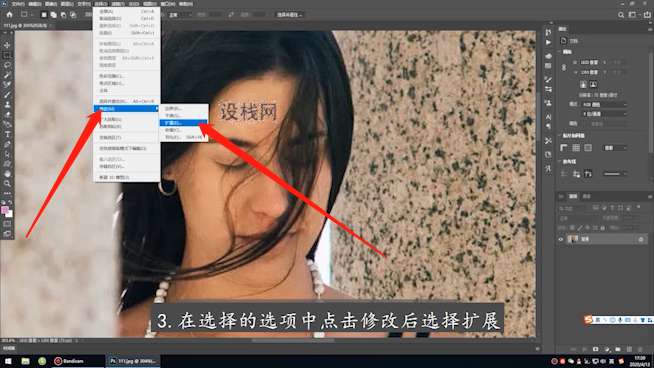
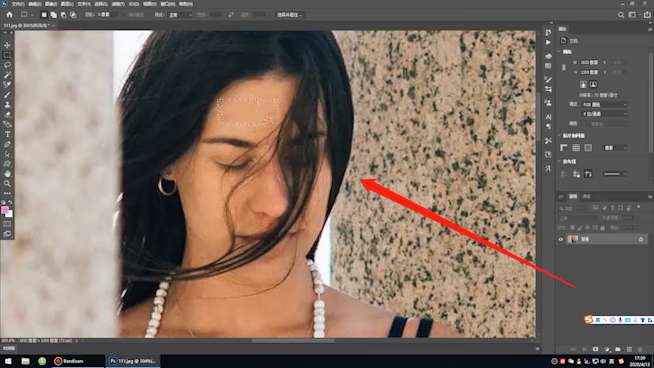
注意事项/总结
1.色彩范围和扩展属性依素材条件设置。2.需要进行多次内容识别。
标签: PS




